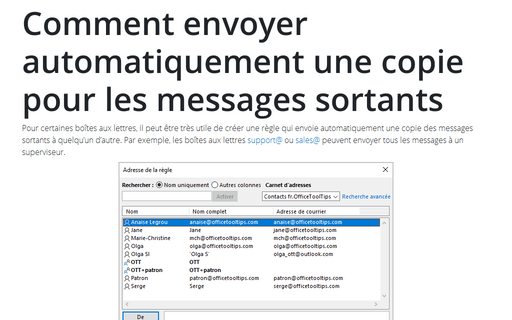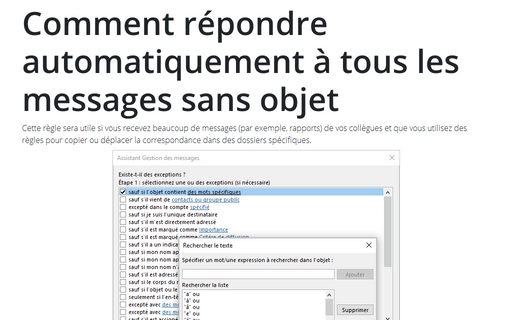Comment envoyer automatiquement une copie pour les messages sortants
Outlook peut automatiquement copier au carbone (Cc) toute adresse que vous spécifiez dans chaque message que vous envoyez ou seulement quelques-uns d’entre eux.
Pour créer une règle pour les messages sortants, procédez comme suit :
1. Effectuez l’une des opérations suivantes :
- Sous l’onglet Fichier, dans le groupe Informations, cliquez sur
Gérer les règles et les alertes :
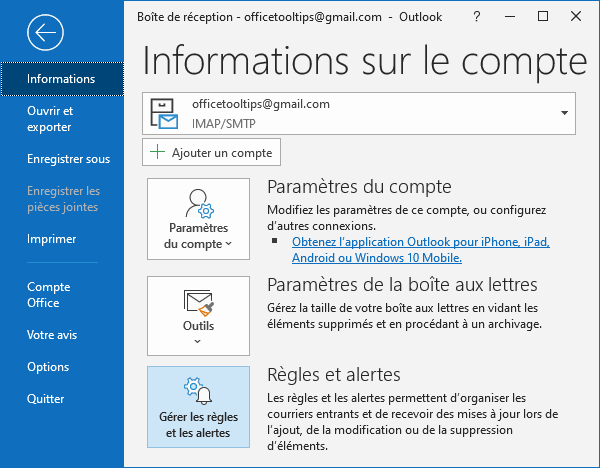
- Sous l’onglet Accueil, dans le groupe Déplacer, cliquez sur Règles, puis sélectionnez Gérer les règles et les alertes... :
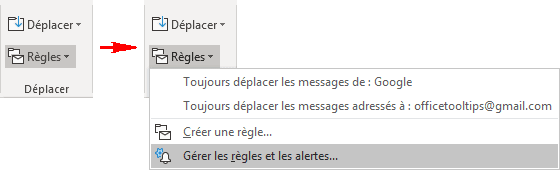
2. Dans la boîte de dialogue Règles et alertes, cliquez sur le bouton Nouvelle règle... :
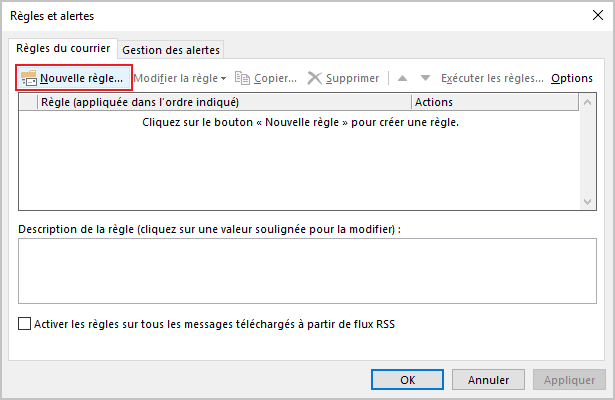
3. Sélectionnez l’option Appliquer la règle aux messages que j’envoie, et puis cliquez sur Suivant > :
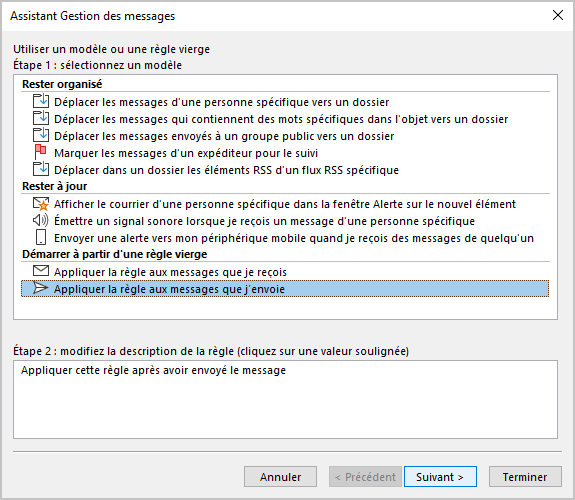
4. Choisissez la condition que vous préférez :
4.1. Pour appliquer cette règle à tous les messages sortants, laissez ces conditions non sélectionnées et cliquez sur Suivant >. Dans la boîte de dialogue Microsoft Outlook, cliquez sur le bouton Oui :
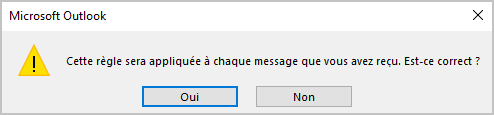
4.2. Pour appliquer cette règle uniquement à certains messages sortants, sélectionnez les conditions appropriées et spécifiez un ou plusieurs critères supplémentaires.
Par exemple, pour envoyer tous les messages sortants contenant des mots spécifiques dans le corps du message (vous pouvez ajouter une phrase spécifique juste pour marquer ce message à envoyer à votre patron), sélectionnez cette condition et spécifiez les mots :
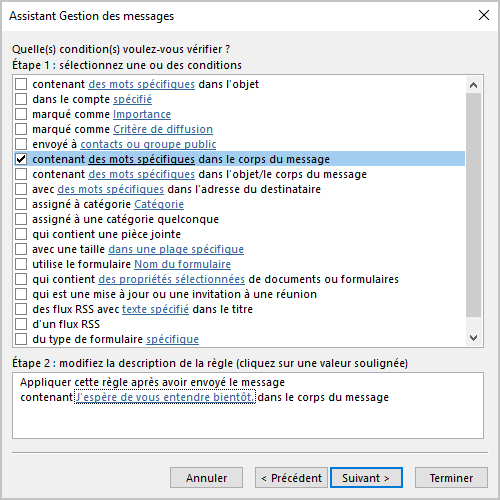
Après avoir sélectionné et spécifié toutes les conditions, cliquez sur Suivant >.
5. Choisissez l’action :
5.1. Sélectionnez l’action envoyer ce message en copie à contacts ou groupe public dans la zone Étape 1, puis cliquez sur contacts ou groupe public dans la zone de texte Étape 2 :
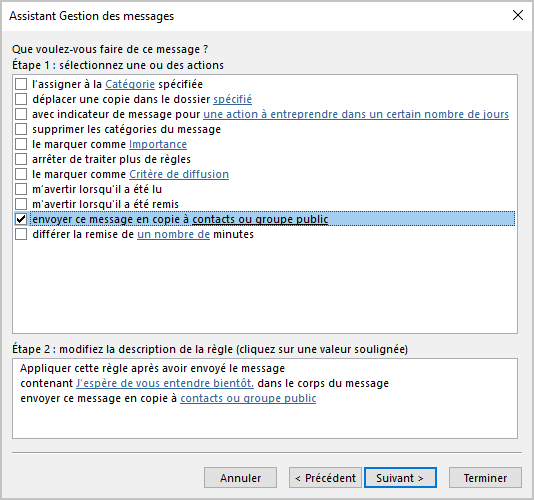
5.2. Dans la boîte de dialogue Adresse de la règle, choisissez le contact à qui vous voulez envoyer une copie des messages sortants spécifiés :
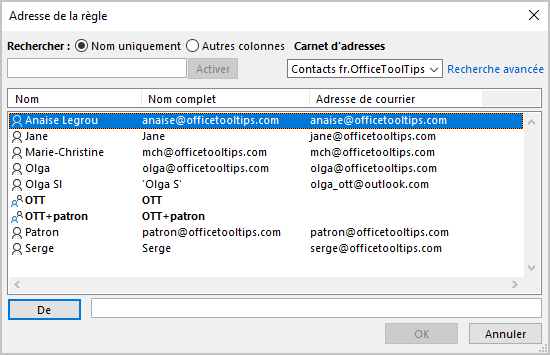
Pour ajouter le contact, double-cliquez dessus ou sélectionnez le contact et cliquez sur le bouton De. Après avoir ajouté tous les contacts nécessaires, cliquez sur OK.
5.3. Cliquez sur Suivant >.
6. Choisissez des exceptions si nécessaire, puis cliques à nouveau sur Suivant >, nommez votre règle et cliquez sur Terminer.
Remarques : Malheureusement, Outlook ne propose pas la possibilité de configurer une règle pour ajouter une adresse à un Cci (copie correspondante invisible).
Voir aussi en anglais : How to automatically send a copy for outgoing messages.